Như các bạn cũng đã biết việc chép danh bạ từ iPhone sang sim là điều không thể thực hiện được, chính vì vậy để có thể bảo vệ danh sách địa chỉ liên lạc trên thiết bị, người dùng cần phải thực hiện các bước đồng bộ danh bạ trên iPhone từ Google Contacts, Gmail như sau:
Cách đồng bộ danh bạ trên iPhone từ Google Contacts
Bước 1: truy cập menu Settings, và chọn mục Accounts &Passwords.
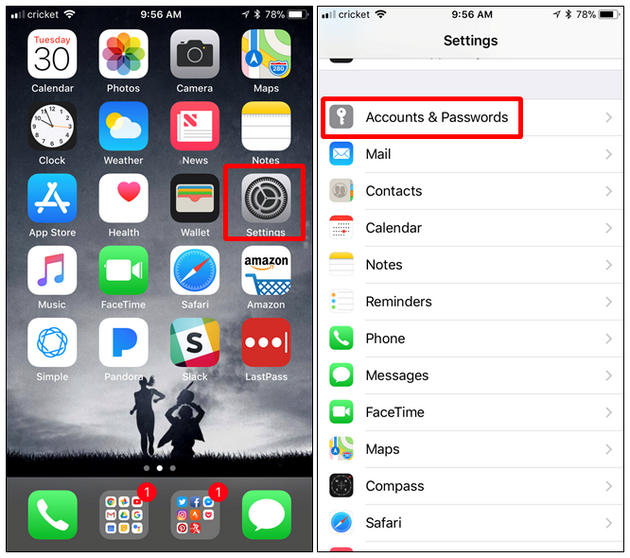
Bước 2: Chọn tùy chọn Add New Account, chọn tiếp đến Google.
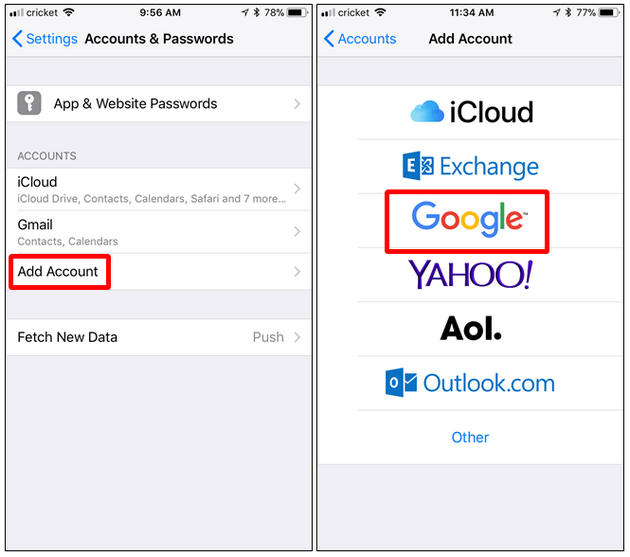
Bước 3: Đăng nhập bằng tài khoản Google của bạn, và bật tùy chọn Contacts. Nhấp vào Save khi hoàn tất các tác vụ trên.
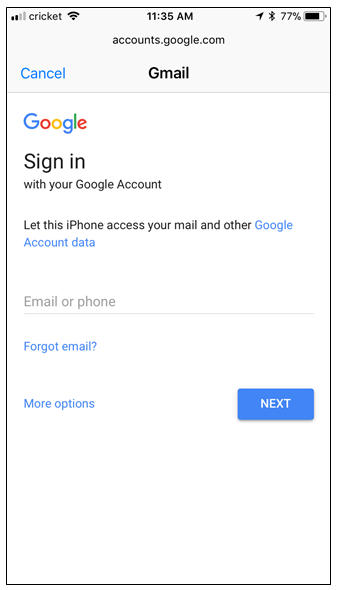
Còn muốn đồng bộ danh bạ lên tài khoản gmail, bạn đọc bài viết đồng bộ danh bạ ios lên gmail ở đây
https://9mobi.vn/cach-dong-bo-danh-ba-tren-iphone-tu-google-contacts-gmail-22565n.aspx
Không chỉ trên iPhone mà trên các thiết bị Android, bạn cũng dễ dàng đồng bộ danh bạ trên điện thoại của mình từ các dịch vụ lưu trữ như Google Contacts, Gmail, để biết thêm chi tiết, bạn tham khảo cách đồng bộ danh bạ trên Android từ Google Contacts, Gmail tại đây
Những tin mới hơn
Những tin cũ hơn